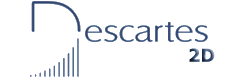
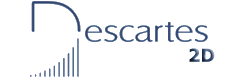 |
A calculadora |
| Calculadora de pantalla descriptiva | |
| 1. Introducción |
|
As calculadoras de pantalla descriptiva chámanse deste modo porque dispoñen de dúas liñas que permiten a visualización da fórmula de cálculo e o seu resultado ao mesmo tempo. Na liña superior aparecen os cálculos e na inferior o resultado. A escritura das operacións fáise de maneira natural neste tipo de calculadoras.
|
|
|
| 2. Funcións básicas |
 A tecla SHIFT A tecla SHIFTA maior parte dos botóns da calculadora teñen dúas funcións. Para utilizar a función que aparece sobre a tecla e de cor amarelo debemos pulsar previamente este botón. Por exemplo, se queremos apagar a calculadora debemos utilizar a función OFF, o que se consigue pulsando primeiro SHIFT e despois AC (se olvidamos apagar a calculadora esta apágase automáticamente tras uns seis minutos sen utilizala para aforrar pila). Outra tecla con funcionamento similar é Alpha, que non será utilizada este curso.  A tecla MODE A tecla MODEA calculadora pode actuar de moitos modos distintos aos que se accede mediante esta tecla. Se a pulsamos podemos elexir entre 3 opcións COMP (cálculos aritméticos básicos), SD (estatístico, que se verá a finais de curso) e REG (cálculos de regresión, que non utilizaremos). Se pulsamos unha segunda vez o botón sen elexir nada antes aparece a elección de unidade angular: DEG (graos, que é a que utilizaremos sempre nós), RAD (radianes), GRA (graos centesimais). Coa terceira pulsación podemos elexir entre FIX (modo de redondeo, que unha vez seleccionado pregunta o número de cifras decimais), SCI (notación científica, pide o número de cifras significativas) e NORM (modo normal, o normal 1 que utiliza a notación científica para decimais a partires de dous lugares decimais e normal 2 que utiliza a notación científica para valores decimais que non entren en pantalla). Por último, coa cuarta pulsación do botón podemos elexir se queremos que por defecto mostre as fraccións como número mixto ou non e se queremos que mostre un punto ou unha coma como separador decimal (para esto último debemos utilizar o cursor cara a dereita). Corrixir e uso do cursor  Cando estamos escribindo as operacións podemos movernos cara atrás e corrixir algunha operación pulsando o cursor cara a esquerda e volver pulsándoo cara a dereita. Por defecto, sobreescribe cando nos movemos co cursor e rectificamos algo. Se queremos engadir algo polo medio debemos activar a opción de insertar, o cal conseguímolo pulsando primeiro SHIFT e despois DEL. Da mesma forma o desactivamos. Cando queremos borrar todo o que temos na pantalla pulsamos  . Para borrar o último escrito utilizamos . Para borrar o último escrito utilizamos  . .A calculadora garda os últimos 10 resultados obtidos coas operacións que os xeraron. Para recuperar operacións anteriores utilizamos o cursor cara arriba e cara abaixo para volver. O cursor pode resultar moi útil cando queremos modificar só uns poucos números ou contas dun conxunto longo de operacións. |
|
|
| 3. Operacións básicas |
As operacións básicas realízanse de maneira sinxela utilizando os botóns correspondentes. Para
escribir os cálculos facémolo da forma natural como xa dixemos.
Operacións, signos, parénteses, etc. concaténanse do mesmo modo que na
escritura habitual. Como todas as calculadoras científicas, coñece a
xerarquía das operacións. Para modificar a orde na que se fan as
operacións debemos utilizar as parénteses. Unha expresión do tipo
3(8-5) interprétase como
3·(8-5). Os números negativos poden introducirse co botón  .
Cando rematemos de escribir as operacións pulsamos o = e na liña de
abaixo aparecerá o resultado. Cando a descripción dos cálculos é
demasiado longa para a pantalla, os primeiros caracteres vanse
ocultando na parte esquerda. .
Cando rematemos de escribir as operacións pulsamos o = e na liña de
abaixo aparecerá o resultado. Cando a descripción dos cálculos é
demasiado longa para a pantalla, os primeiros caracteres vanse
ocultando na parte esquerda.Potencias e raíces Para calcular o cadrado ou o cubo dun número usamos os botóns específicos:   que pulsamos despois de escribir a base, e dicir, da maneira natural. Para outras potencias temos que utilizar o botón que pulsamos despois de escribir a base, e dicir, da maneira natural. Para outras potencias temos que utilizar o botón  , que pulsamos xusto antes de escribir o expoñente. Hai que ter en conta que na pantalla en lugar de 45 aparece 4^5. , que pulsamos xusto antes de escribir o expoñente. Hai que ter en conta que na pantalla en lugar de 45 aparece 4^5.Para calcular raíces cadradas pulsamos o botón de raíz  antes
do radicando. No caso de querer ter varias operacións baixo o signo
radical temos que poñelas entre parénteses xusto despois do símbolo de
raíz. A raíz cúbica está no mesmo botón que a potencia cúbica, polo que
para activala temos que pulsar antes SHIFT. Para outras raíces
utilizamos o mesmo botón que para outras potencias, pero coa tecla
SHIFT. antes
do radicando. No caso de querer ter varias operacións baixo o signo
radical temos que poñelas entre parénteses xusto despois do símbolo de
raíz. A raíz cúbica está no mesmo botón que a potencia cúbica, polo que
para activala temos que pulsar antes SHIFT. Para outras raíces
utilizamos o mesmo botón que para outras potencias, pero coa tecla
SHIFT. Por exemplo, para escribir  teremos que pulsar as seguintes teclas: teremos que pulsar as seguintes teclas:        . Cando pulsemos o botón de = veremos na liña de resultado o valor 4, que é a raíz quinta de 1024. . Cando pulsemos o botón de = veremos na liña de resultado o valor 4, que é a raíz quinta de 1024. |
 |
||||||
| Emilio Pazo Núñez | ||
 |
||
| © Ministerio de Educación. Ano 2009 | ||

Os
contidos desta unidade didáctica están baixo unha licenza
de Creative Commons se non se indica o contrario.